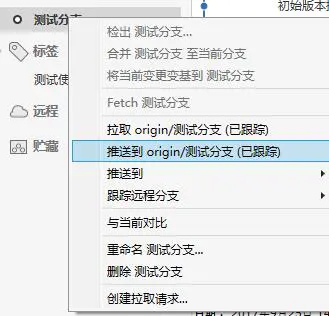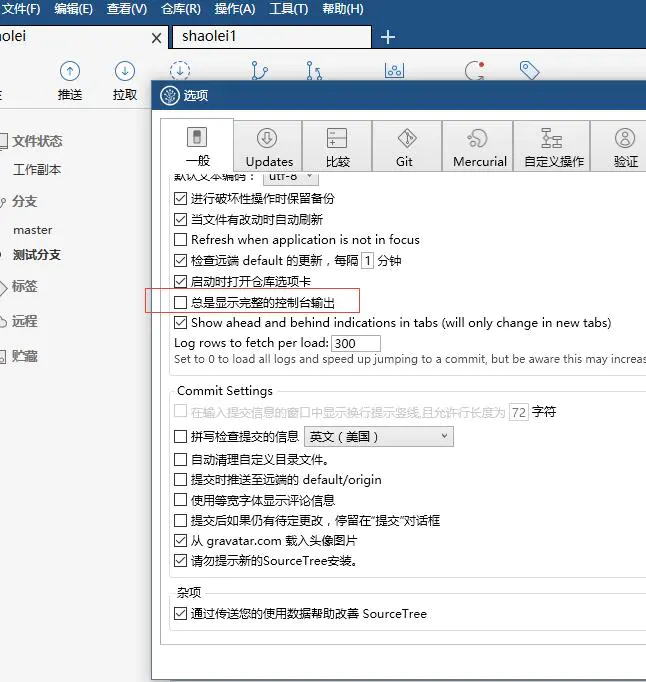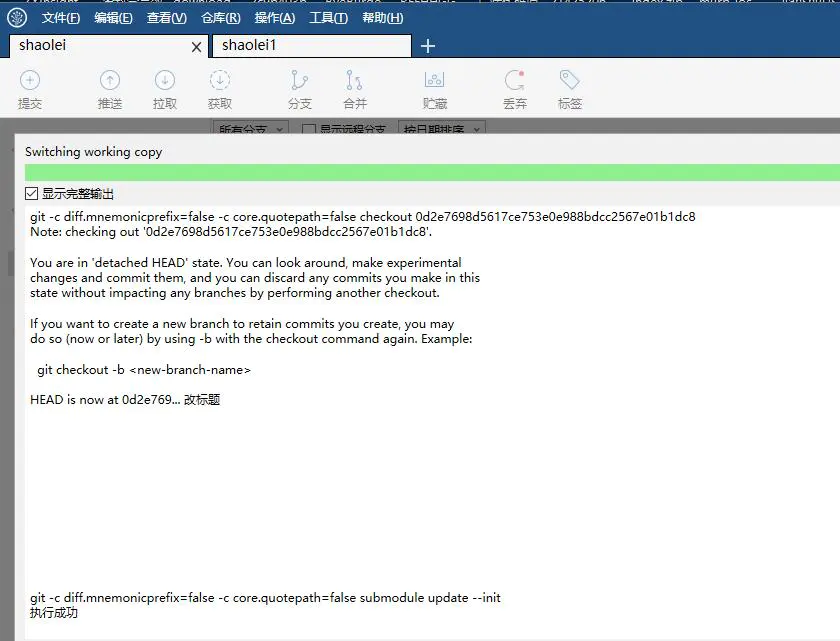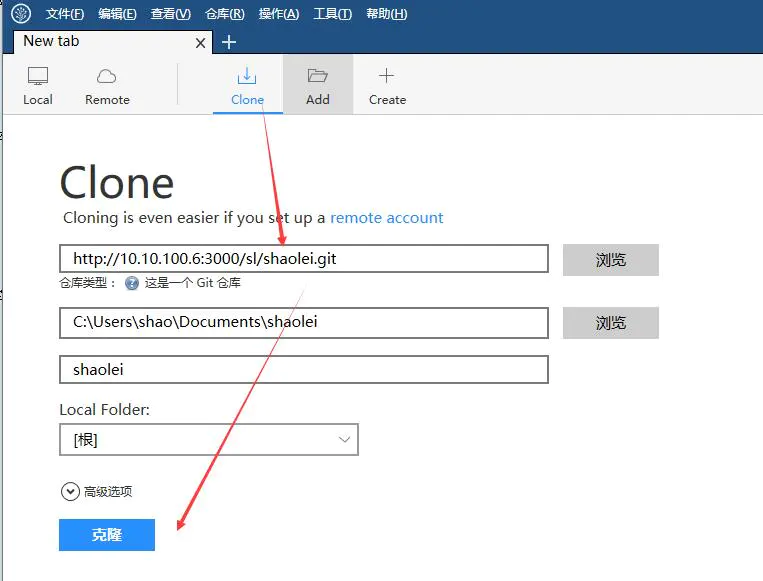https://juejin.cn/post/6844903497809281032
前言
本文可能是目前网上最全的一篇可视化使用git工具Sourcetree文章。
可能对于很多开发来说,只要搞懂git的push、pull、解决一些简单的冲突命令就好了,事实上git的功能十分强大,而通过背命令很难熟记每个逻辑。
当然不同的ide开发环境都有各种各样的git插件,操作方法各不相同,不如直接学个跨平台,不受ide限制的git管理工具Sourcetree。不管你做java,还是python、Android都可以使用。
介绍
官方介绍如下:
A free Git client for Windows and Mac
Sourcetree simplifies how you interact with your Git repositories so you can focus on coding. Visualize and manage your repositories through Sourcetree’s simple Git GUI.
译文:
一款强大的Windows和Mac的免费Git客户端
sourcetree简化你如何与你的Git存储库使您可以专注于编码。可视化和通过Sourcetree简单的git GUI管理你的知识库。
一点坑
下载www.sourcetreeapp.com/
这款软件是免费的,但是需要注册,登录授权;登录和授权这两个步骤没啥问题,但对于注册需要科学上网才能注册的了。
一些场景
我大概把一些git高阶的应用场景和大家分享下:
- 一个项目含开发分支、集成分支、集成分支(稳定版)、生产环境分支等
- 一个项目含base分支,按功能分配到各个分支,各个开发管理(十来个分支),集成分支、生产环境分支。(那十来个分支内只有自己模块的代码)
- 一款产品一个主分支,对于每个公司实施均有个性化需求,且需求很难以插件形式实施,或者插件形式也需要各种个性化修改的插件,则对于每个项目实施对应每个分支。
这里,我先简单描述这几种使用场景,具体内容,后面会逐步介绍。
欣赏下git分支:
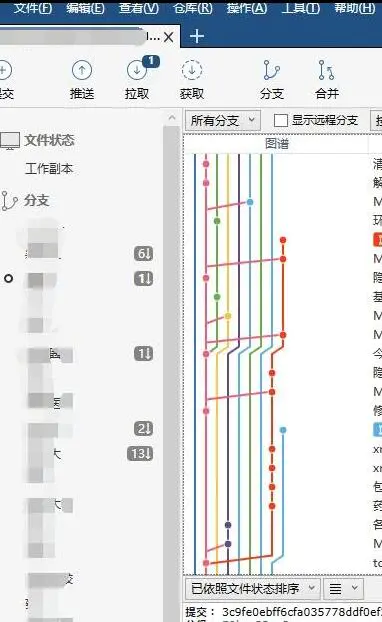
常见用法
本文会综合Windows环境和mac环境一起讲,但在两个平台下界面或名词还是有少许差异,本文会尽可能的说明。
添加仓库
mac下从url克隆
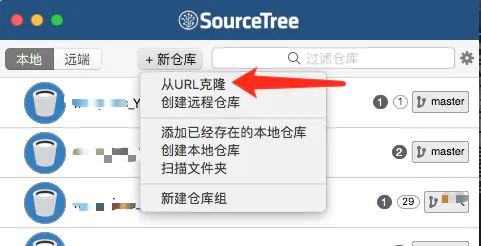
复制代码
git remote add orgin http://10.10.100.6:3000/sl/shaolei.git
windows下从url克隆
抓取、获取分支信息
抓取(mac下的名字)获取(Windows下的名字)指获取服务端git库的变更信息,比如落后几个版本,超前几个版本,我们平常多人协作的项目,提交代码前需要先获取一下,如果服务端有新的提交,再拉取下别人的更改,可以减少代码冲突。(菜单栏)
拉取代码
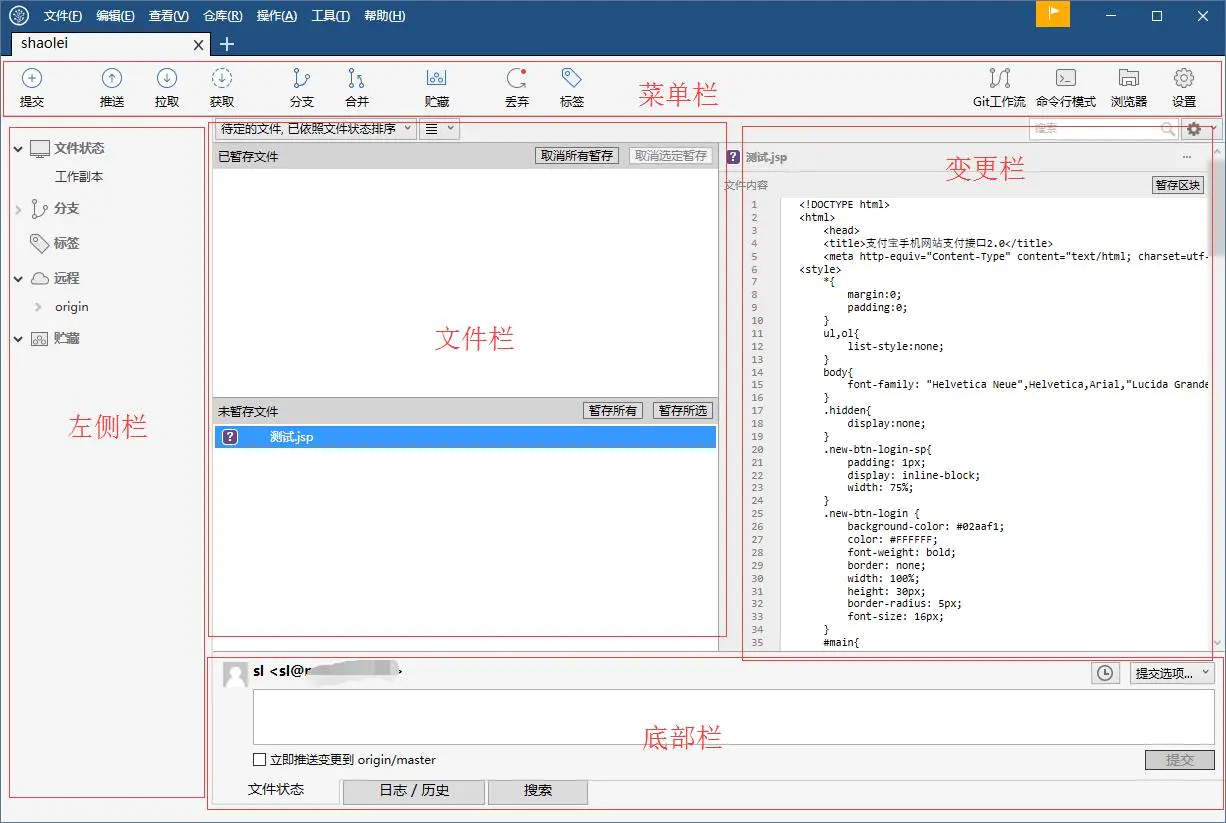
$ git fetch$ git merge orgin/master
我先将界面分为 菜单栏、左侧栏、文件栏、变更栏、底部栏以方便下文介绍。
直接点击菜单栏的拉取按钮即可将远程代码变更拉取到本地。
提交代码
1.正常提交
- 首先将未暂存的文件选中,点击后面的暂存所选;或者直接点击暂存所有。(文件栏)
- 在下方文本框输入本次代码变动的说明。(底部栏)
- sourcetree默认不会推送到远程仓库,打勾立即推送变更到origin。(底部栏)
- 点提交即可(如果没有打勾立即推送变更到远程,还需手动点击菜单栏的推送)

这里我模拟一些变更,随便改点代码,然后保存,再次回到提交界面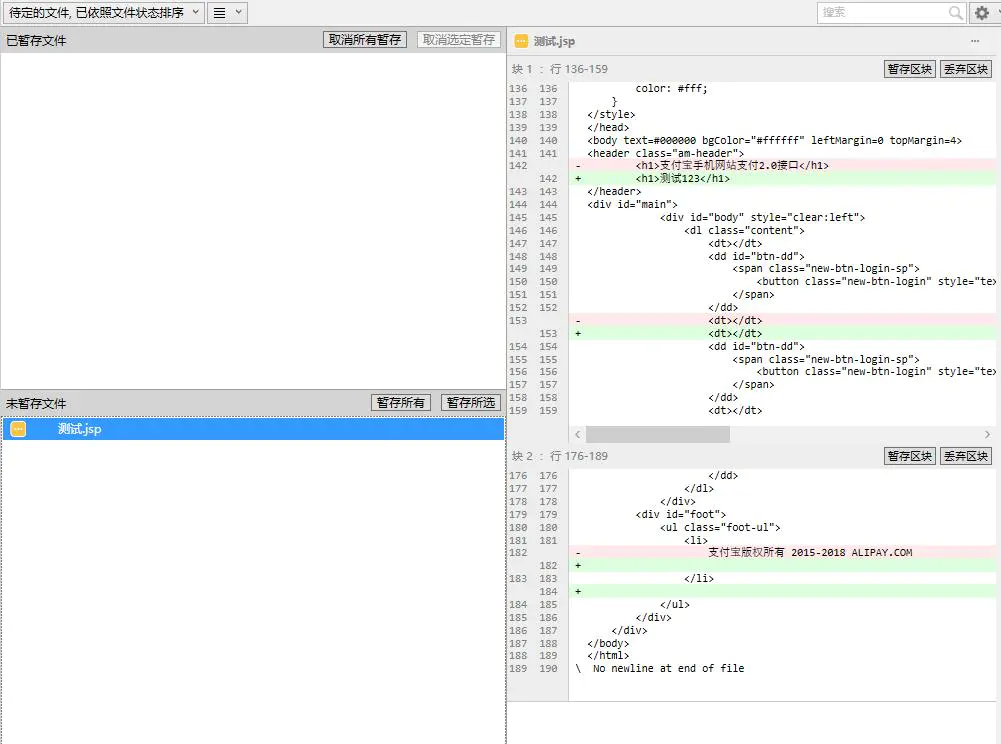
变更栏会包含本次所有变更,其中+代表本次增加行;-代表本次删除行;前面2个行号依次代码变更前行号,变更后的行号。
为了保证代码变更尽可能的少,我们需要丢弃一些无意义的变更,如153行的删了一行 <dt></dt>,随后又增加了一行 <dt></dt>,造成这种现象一般是代码格式化或者不小心增加了某些空格等不可见字符导致,我们可以直接选中那2行,然后点击上方的丢弃行。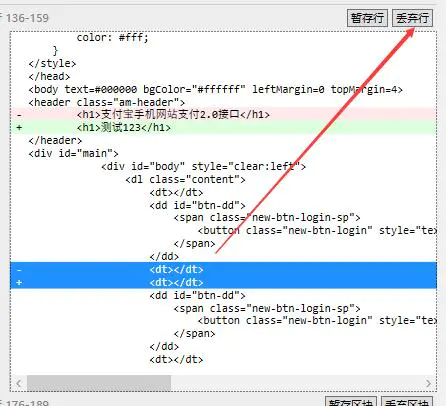
需要注意的是,丢弃不等于删除,丢弃所丢的东西是那一行的变更,比如是+号,那么丢掉代表不增加这一行,减号-同理丢的是不删除这一行,也就是恢复这一行。
sourcetree会把所有的变更以区块来分组,所以如果是整个区块的变更都没有意义,可直接丢弃整个块,如图: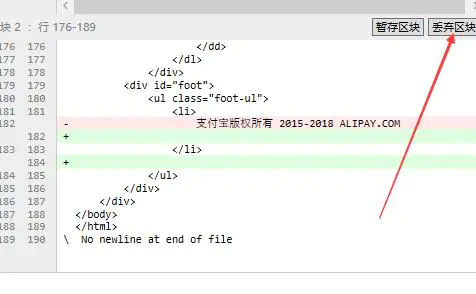
随后暂存所选提交(文件栏)
暂存代码
暂存和丢弃类似,是将代码片段暂存到本地暂存区 以备提交,提交时所提交的代码就是暂存区的代码。
当我们某个功能已经实现了,但是又想优化一下代码,可又担心等会没优化成功,此时的代码丢失,如果没有git之前,我们可能会备份一份代码,这里只需要暂存代码即可。暂存后,正常修改,后续的变更会出现在未暂存文件中的变更栏中。
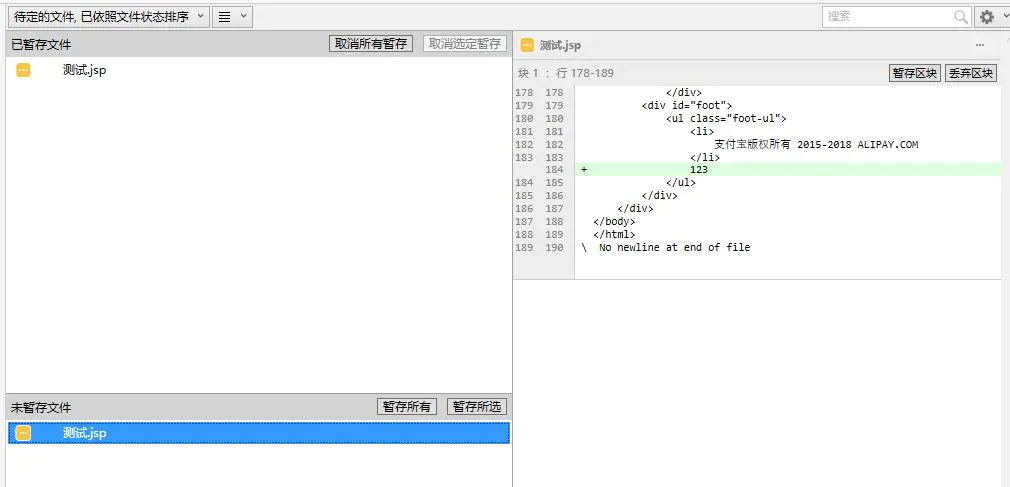
提交代码
1.解决冲突
当我和别人改了相同文件的相同行时,(大部分我们多人改变了一个文件,git都会帮我们处理掉,自动合并,但是当改变同一文件的相同行时,在拉取时就会有冲突)如图
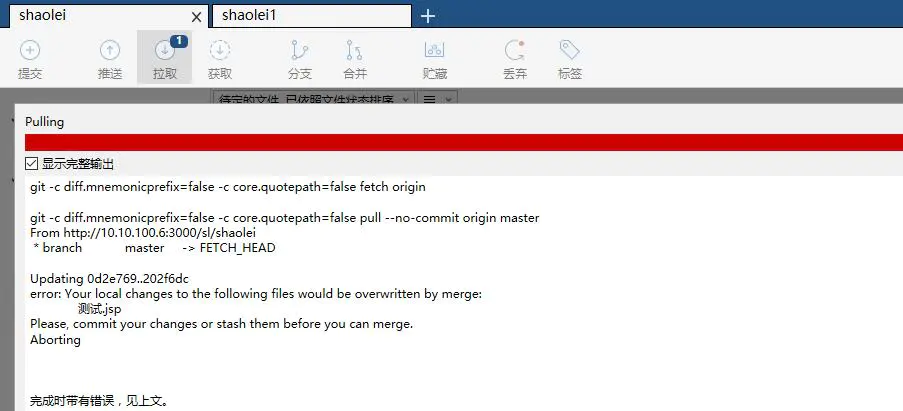
贮藏菜单栏
复制代码
$ git stash
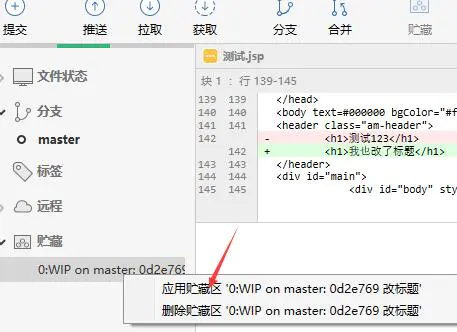
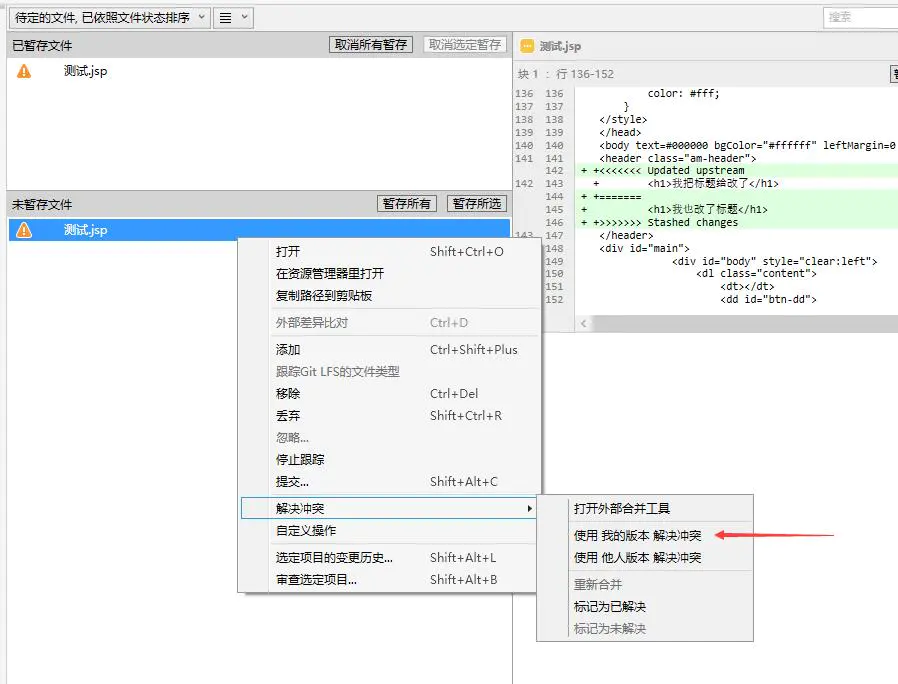
新开分支
在项目中,我们可能分为开发分支、集成分支、生成环境分支等,这时我们只需要在某个节点上右键选择分支即可
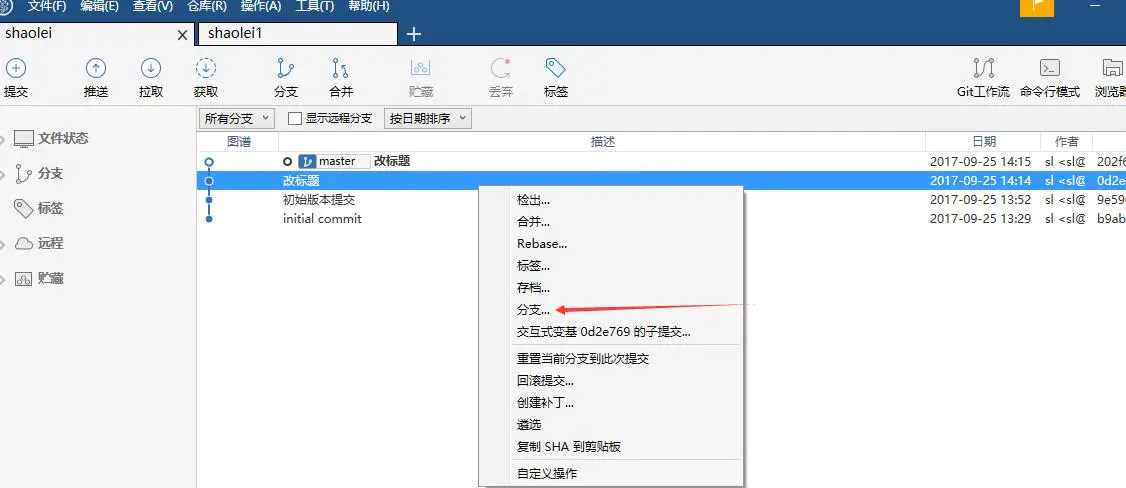
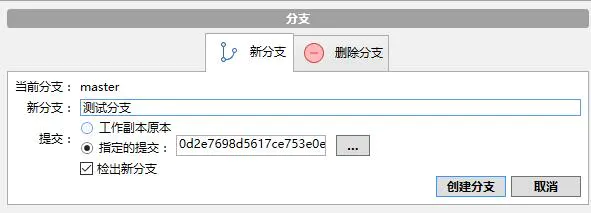
推送分支
新开的分支不会在远程显示,所以需要将分支推送到远程。
复制代码
$ git push orgin 测试分支
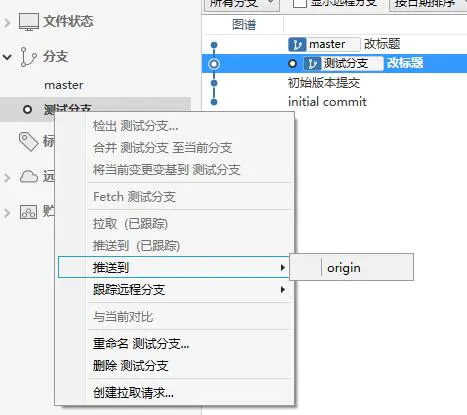
切换分支
fc复制代码
$ git checkout 3e1e7
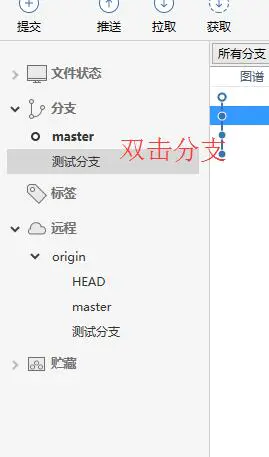
拉取远程分支
回滚提交
有些时候,我们提交的代码有问题,需要回滚回去。
复制代码
git revert *
回滚某次提交
将某次变更(在sourcetree里是某个节点)右键选择回滚提交。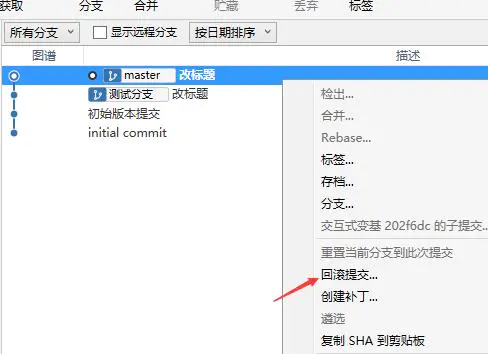
回滚文件
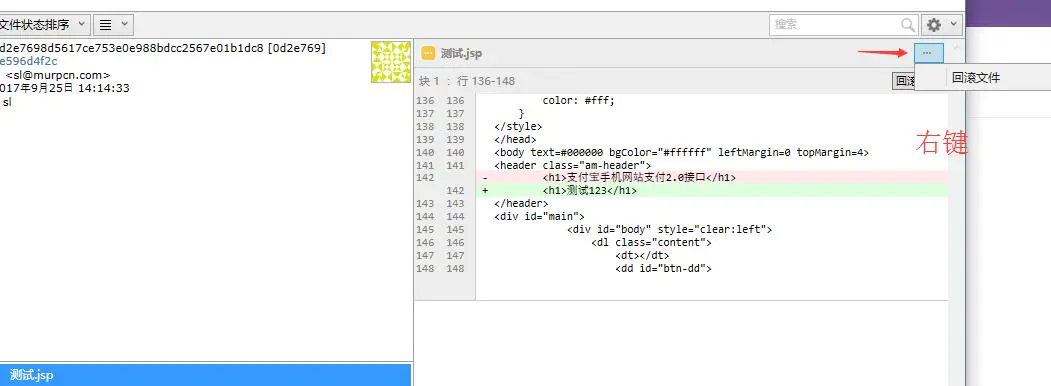
回滚行
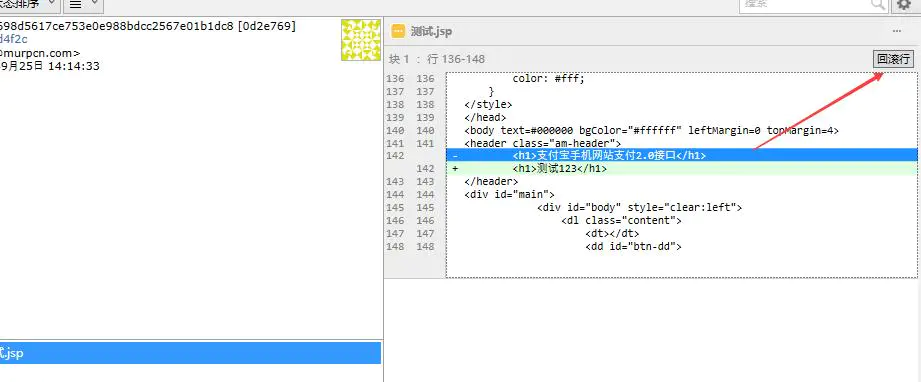
忽略文件
项目中,有一些文件夹是需要忽略,而不需要提交到仓库里,比如bin目录下、target目录下的文件。
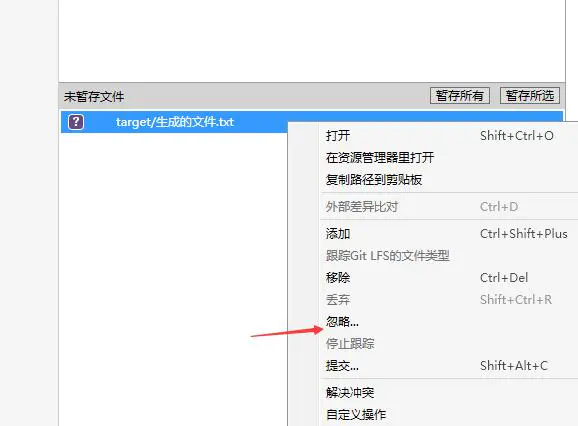
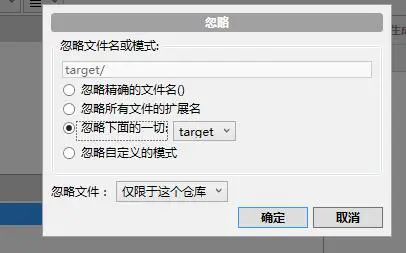
合并分支
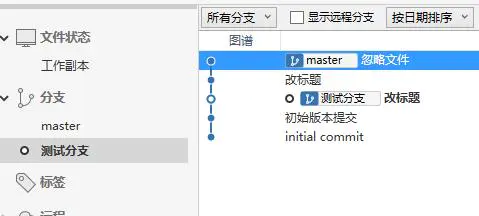
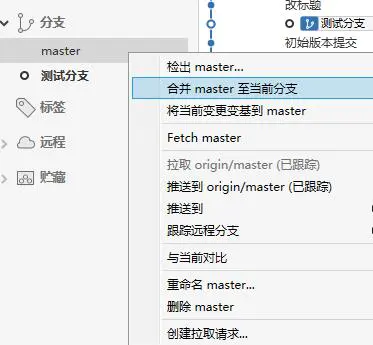
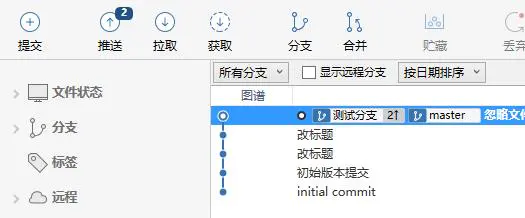
贮藏(暂存)代码
复制代码
$ git stash
上文已有介绍,主要指暂存所有变更,以便于应用暂存(windows下叫贮藏)
审查文件
假设一个文件被不同的开发修改过,有段代码需要找到修改人,我们可以右键审查文件查看每一行的作者。
复制代码
$ git blame
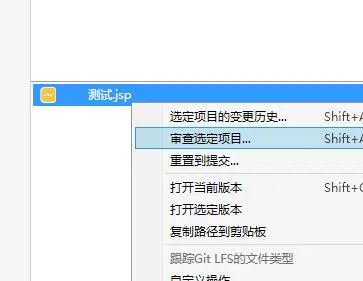
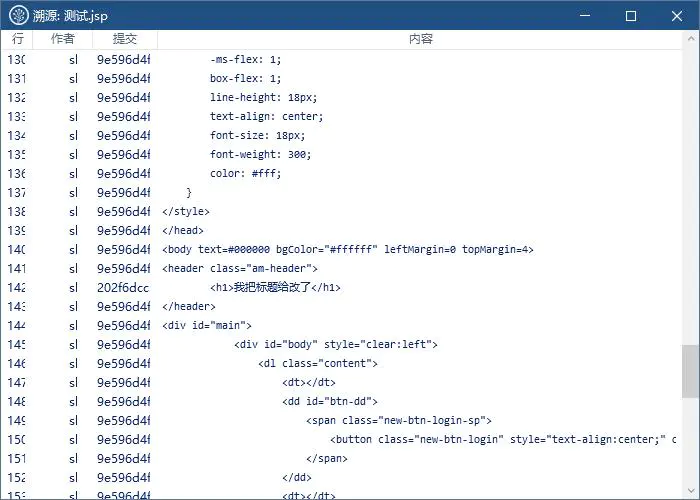
查看文件变动历史
我们时常需要查看某个文件变动的历史,这里我们可以右键查看文件的 变更历史
log复制代码
$ git

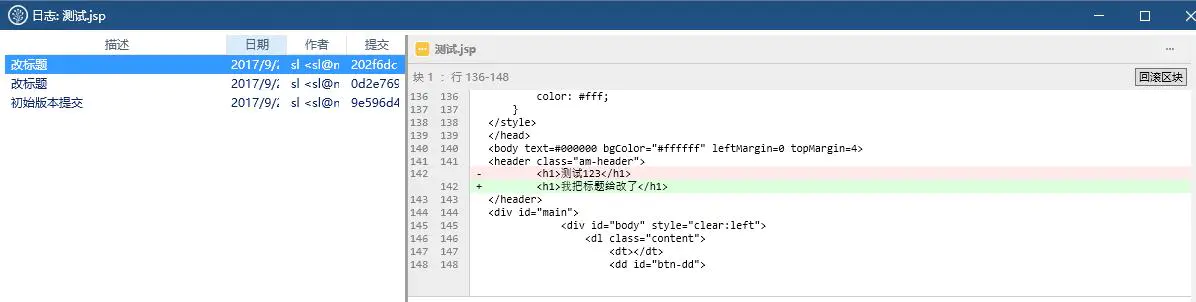
按文件打开历史版本
有些时候,我们也需要查看文件的历史版本,这里可以选中节点后,选择那个变更文件,右键 打开历史版本
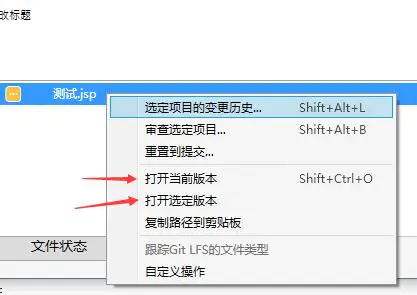
标签的使用
我们有些时候需要给一个变更增加一个标签,比如稳定版1.0的标签
-d复制代码
git tag v1$ git tag v1 //移除标签
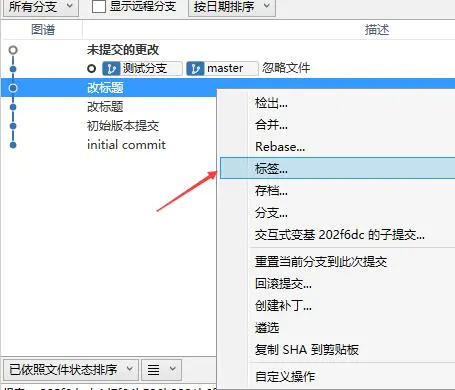
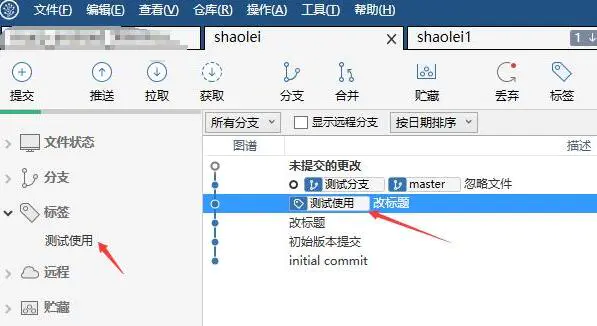
存档
存档指将当前版本打包成一个zip包。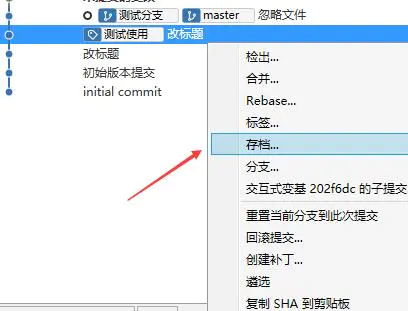
检出分支
检出分支意思是将当前项目回到选中的版本,这样我们可以很轻松回到任意一个版本,来编译项目,或者检查当时项目的问题。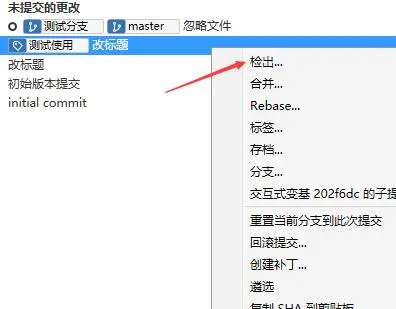
其他
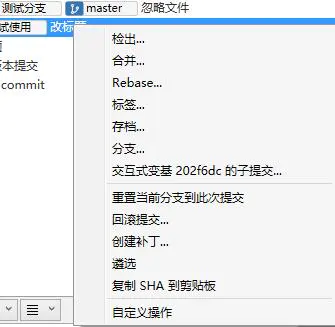
- 合并 一般是用于不通分支间,将某次提交的所有变更合并到当前分支。
- rebase、交互式变都是变基,主要是将远程的这个分支名里的标识改变,大部分场景用不到
- 重置到当前节点:这个功能蛮好用的,可以将目前的分支回滚到那一次的分支,然后将所有的文件变更显示出来,相当于回到当时准备提交的时候(包含之后的所有变动)。
- 遴选 从不同的分支中检出一个单独的commit , 并把它和你当前的分支合并,类似于打补丁,例如,修复一个所有分支都有的bug这样的场合可以适用。
复制代码
$ git revert$ git cherry-pick 4a1fd5